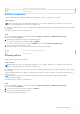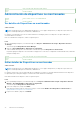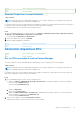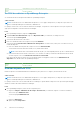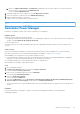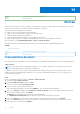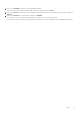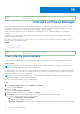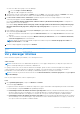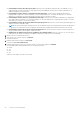Users Guide
Table Of Contents
- Dell EMC OpenManage Enterprise Power Manager Versión 2.0 Guía del usuario
- Tabla de contenido
- Introducción a OMIMSSC Power Manager
- Historial de revisión
- Novedades de esta versión
- Matriz de compatibilidad
- Requisitos de licencia
- Escalabilidad y rendimiento
- Introducción a Power Manager
- Crear un trabajo de detección de dispositivos
- Monitorear y administrar dispositivos Power Manager
- Administración de rack
- Administrar el centro de datos durante la reducción de la alimentación
- Acceso rápido a los datos de Power Manager
- Ver el historial de alimentación y térmico de los grupos de Power Manager
- Ver los 5 principales consumidores de energía
- Ver la relación entre los dispositivos detectados en OpenManage Enterprise y los dispositivos agregados a Power Manager
- Ver los 10 principales infractores de alimentación
- Ver de los 10 principales infractores de temperatura
- Ver los 10 principales racks infrautilizados para alimentación y espacio.
- Ver el margen de espacio y alimentación
- Mantener Power Manager
- Alertas
- Informes en Power Manager
- Actualizar Power Manager
- Preguntas frecuentes
- Solución de problemas
- Apéndice
- Otra información útil
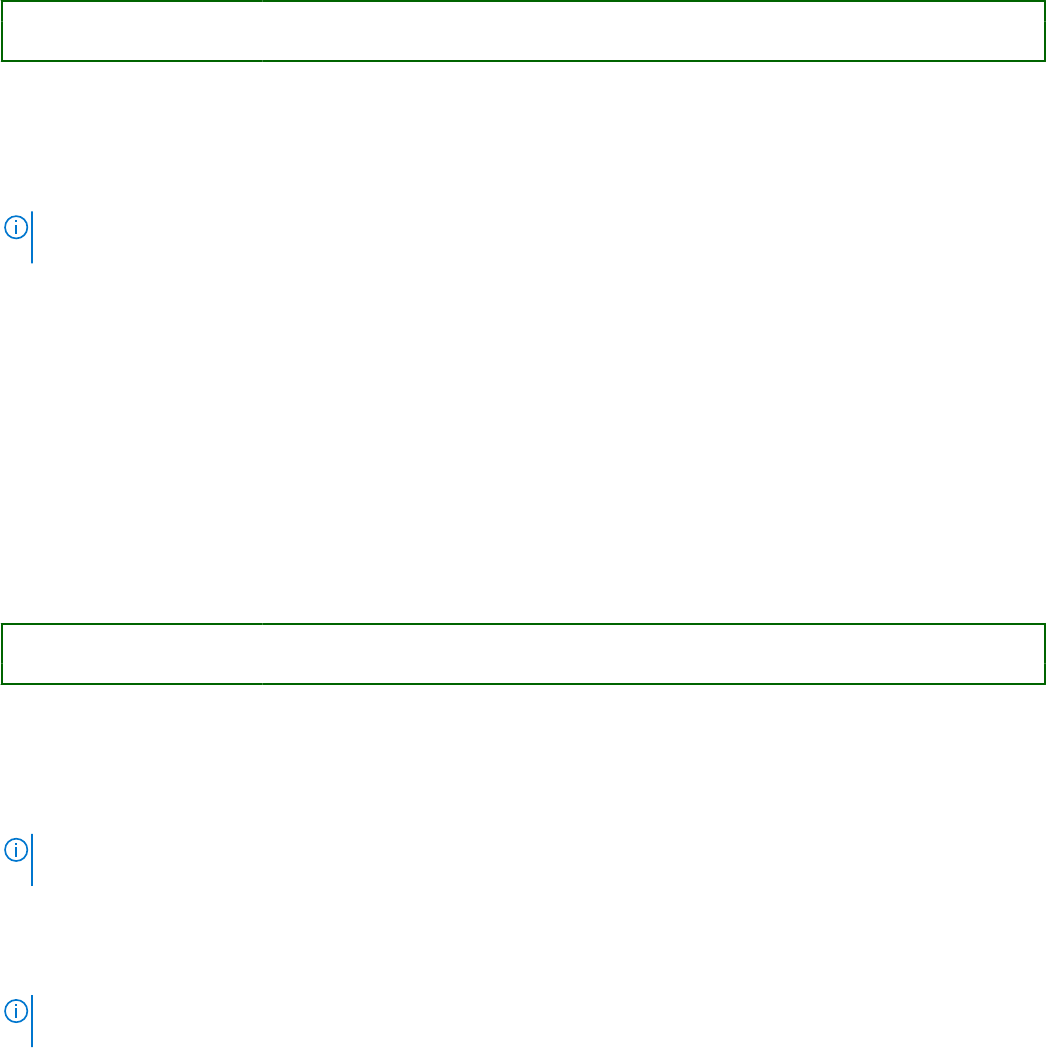
Identifier GUID-4013C319-65F3-4251-9ADA-E23C23E168FF
Version 11
Status Translation Validated
Habilitar una política
Cuando se habilita una política, el límite de alimentación o temperatura se activa en los dispositivos y los grupos.
Sobre esta tarea
NOTA: Si ha iniciado sesión como administrador de dispositivos, solo los grupos de dispositivos y los dispositivos que están en su
alcance estarán disponibles para su visualización y administración.
Por ejemplo, si está iniciando sesión como usuario DM1 de Device Manager, puede habilitar solo las políticas creadas por un usuario DM1 de
Device Manager.
Para habilitar una política, realice los siguientes pasos:
Pasos
1. Inicie OpenManage Enterprise y, a continuación, haga clic en Plug-ins > Políticas de > Administración de energía.
Se muestra la ventana Políticas.
2. Habilite una política utilizando cualquiera de los siguientes métodos:
● Seleccione la política que desea habilitar y haga clic Habilitar.
● Al crear o editar la política, seleccione la opción Habilitar en el asistente Crear política de alimentación.
3. En la ventana de confirmación, haga clic en Sí.
La política se habilita correctamente y junto a ella se muestra una marca de verificación.
Identifier
GUID-1D817A1C-7F0B-4BCA-8914-21FD17B3C59C
Version 10
Status Translation Validated
Eliminar política
Elimine las políticas que ya no sean necesarias.
Sobre esta tarea
NOTA:
Si ha iniciado sesión como administrador de dispositivos, solo los grupos de dispositivos y los dispositivos que están en su
alcance estarán disponibles para su visualización y administración.
Por ejemplo, si está iniciando sesión como usuario DM1 de Device Manager, puede eliminar solo las políticas creadas por el usuario DM1 de
Device Manager.
Cuando se elimina una política activa, también se eliminan las restricciones de consumo de energía o los umbrales de temperatura que se
aplican a la política.
NOTA:
Si elimina una política activa activada por temperatura, la reducción de energía de emergencia (EPR) se elimina
automáticamente del grupo.
Para eliminar una política, realice los siguientes pasos:
Pasos
1. Inicie OpenManage Enterprise y, a continuación, haga clic en Plug-ins > Políticas de > Administración de energía.
Se muestra la ventana Políticas.
2. Seleccione la política que desea eliminar y haga clic en Eliminar.
3. En la ventana de confirmación, haga clic en Sí.
La política fue eliminada correctamente.
Mantener Power Manager
71